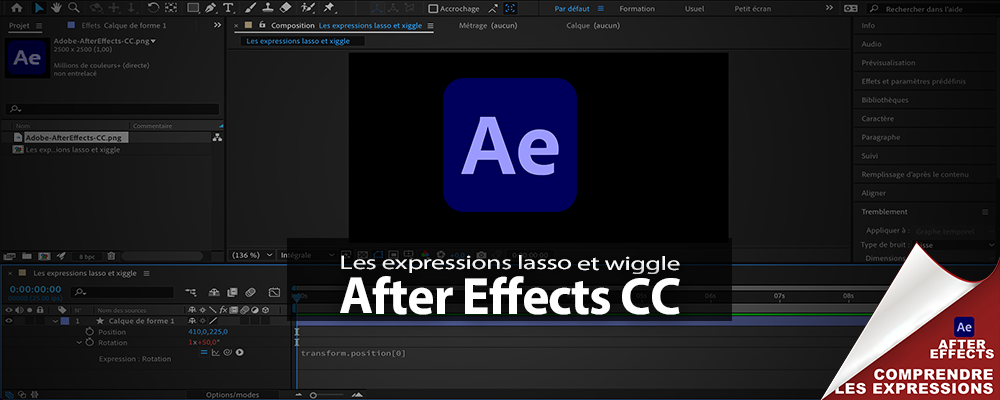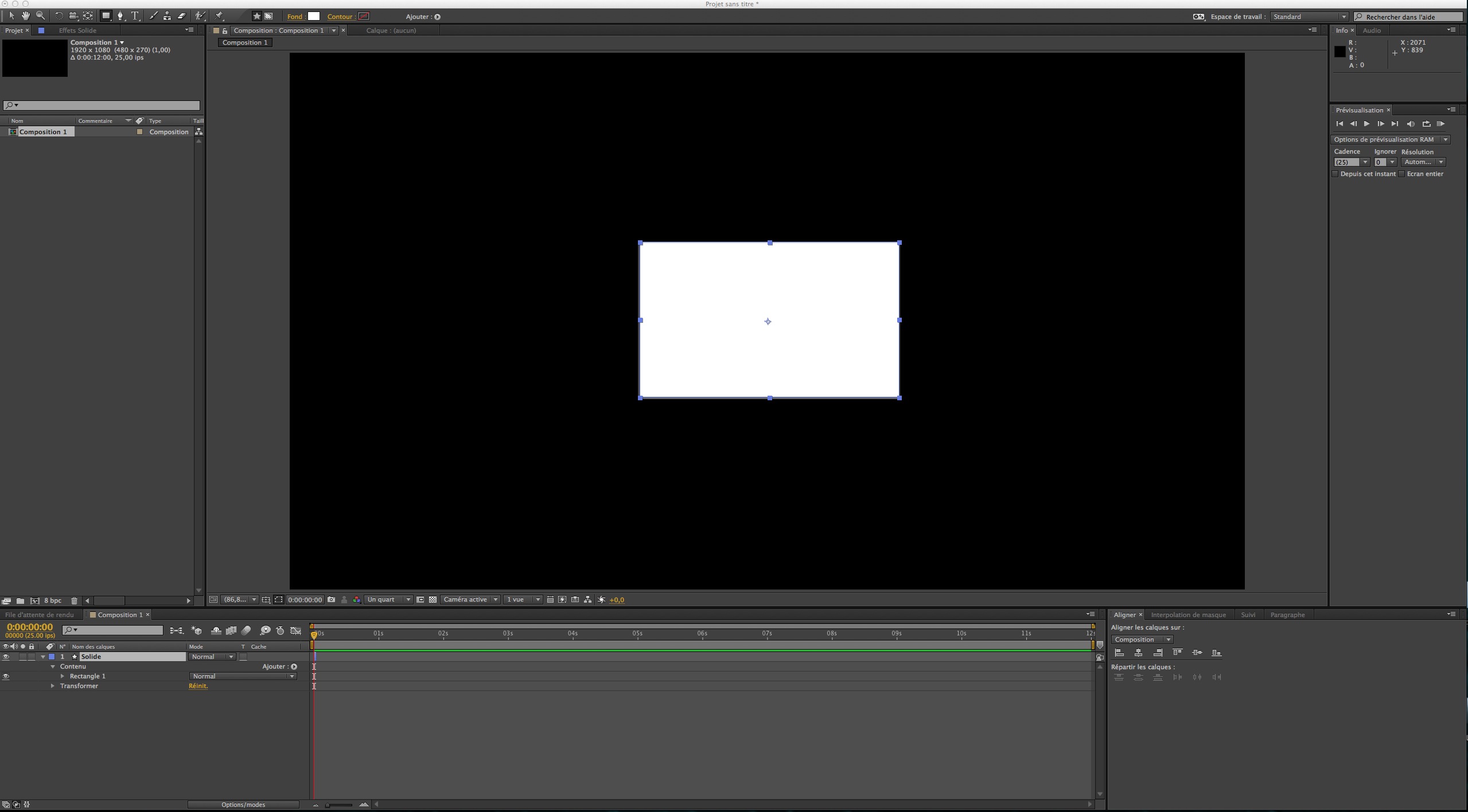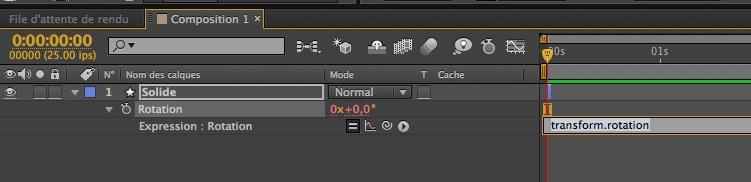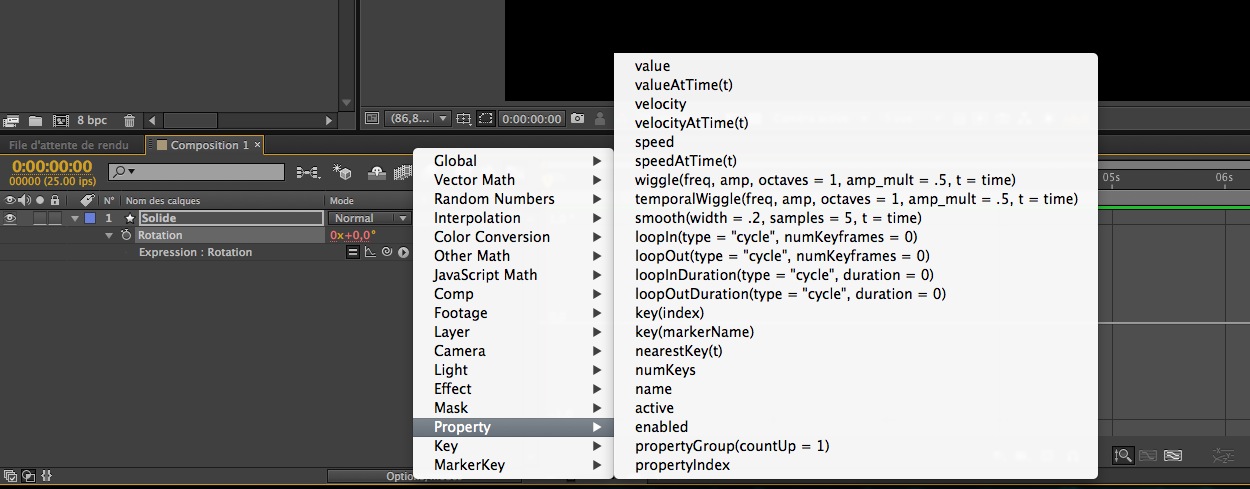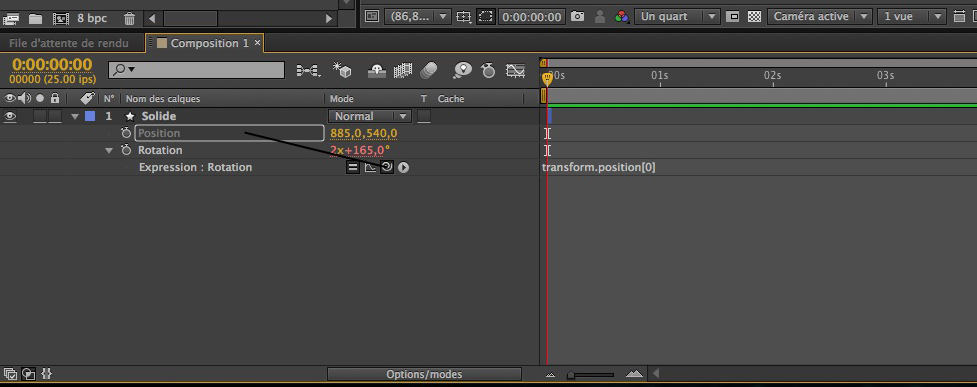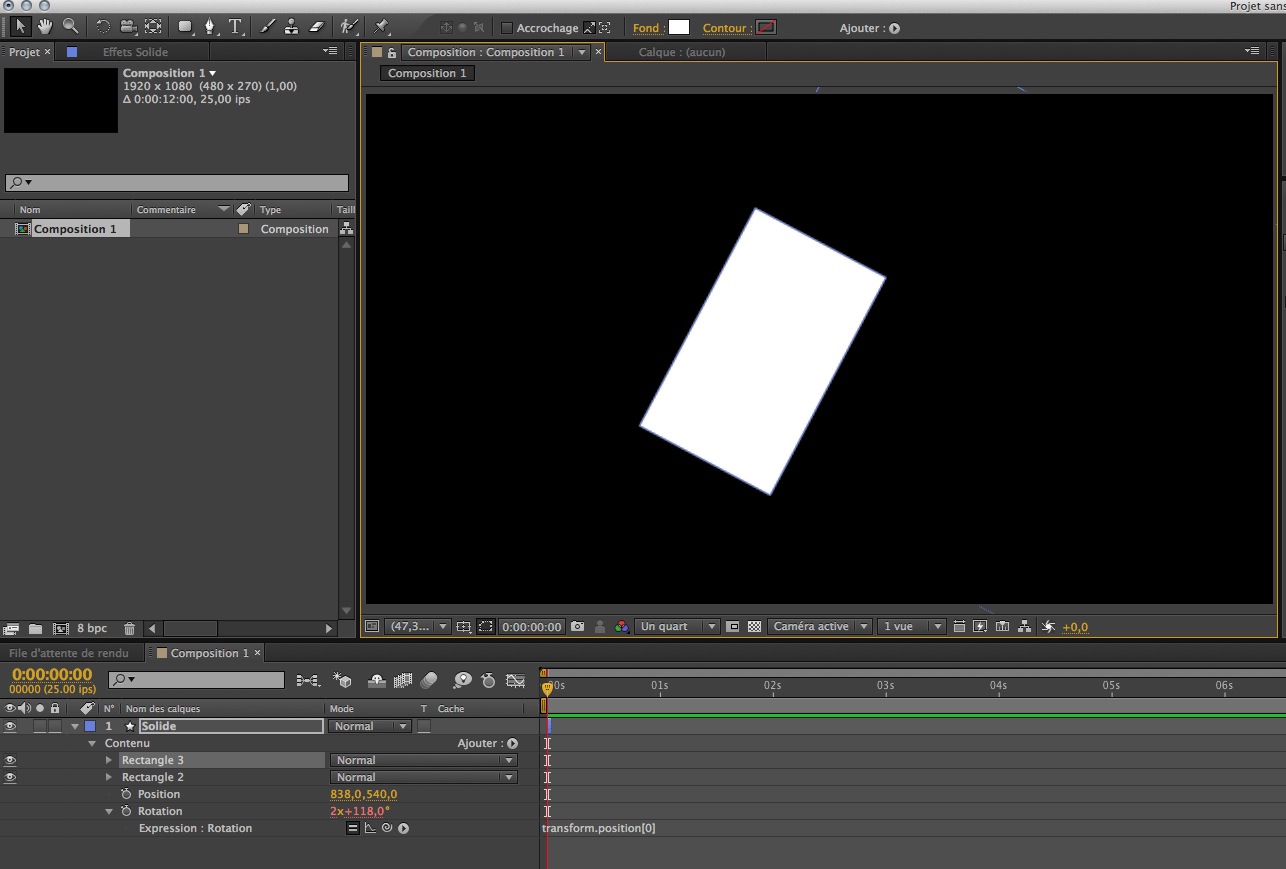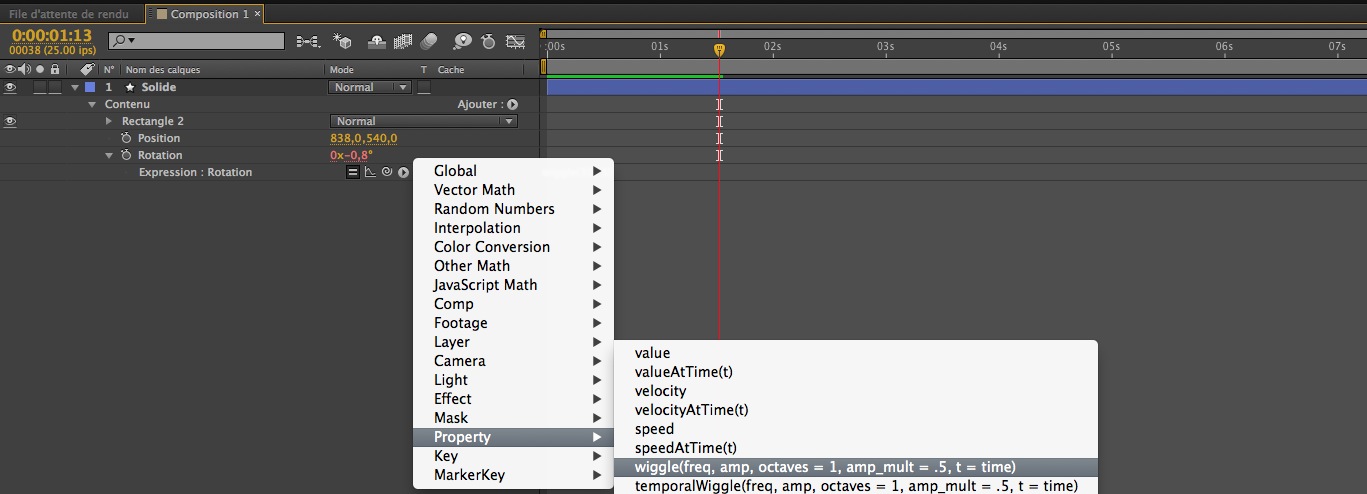Les expressions d'After Effects vous permettront de pouvoir animer un effet sans ajouter des points clés, de pouvoir les lier avec d'autres paramètres de la composition pour réaliser des effets complexes. After Effects nous facilite le travail d'écriture avec une liste d'expressions qu'il suffit de comprendre et de pratiquer pour simplifier la programmation d'effets... rentrons dans le détail.
Qu'est ce qu'une expression ?
Une expression est une ligne de code qui permet de lier un paramètre avec une suite mathématique qui créera un effet voulu. Il en existe de nombreuses qui vous permettront de créer des effets rapidement et surtout de pouvoir lier un paramètre avec un autre avec des modifications qui seront reportées sur l'ensemble des calques associés via ces expressions.
Nous allons créer notre première expression :
Nous allons créer notre première expression :
- Créez un nouveau calque : Cmd+N
- Ajoutez y un solide avec l'outil rectangle Q que vous renommerez "Solide".
Pour créer et ouvrir une expression sur un paramètre, on appuie sur Alt et le chronomètre à gauche du paramètre choisi.
- Sélectionnez le calque solide, puis appuyez sur R pour afficher le paramètre "Rotation" du calque solide.
- Puis, Alt+clic sur le chronomètre pour ouvrir la ligne d'expression :
Notre expression s'écrit de la manière suivante : transform.rotation
Ce qui signifie que l'on a ouvert le paramètre "rotation" de l'onglet "transformation" du calque solide.
Sur la paramètre d'expression, nous avons 4 icônes qui sont dans l'ordre :
Ce qui signifie que l'on a ouvert le paramètre "rotation" de l'onglet "transformation" du calque solide.
Sur la paramètre d'expression, nous avons 4 icônes qui sont dans l'ordre :

Les options des expressions
- 1/ Désactive l'expression du paramètre sélectionné.
- 2/ Affiche la valeur de l'expression dans l'éditeur graphique.
- 3/ Le lasso qui vous permettra de lier un paramètre avec un autre.
- 4/ Accès aux options et paramètres d'expressions tout en anglais.
L'utilisation du lasso :
Pour commencer à programmer nos expressions, nous allons utiliser le lasso qui est le moyen le plus simple de lier un paramètre à un autre.
- Sélectionnez le calque "Solide" de votre composition.
- Appuyez sur Shift+P pour faire apparaitre le paramètre de position.
- Cliquez sur le lasso (ou escargot pour certains) puis, en restant appuyé, glissez le sur le paramètre position du même calque.
Dorénavant, le paramètre rotation du calque "Solide" est lié au paramètre position du même calque.
Déplacez avec la souris le paramètre X et vous verrez le solide se déplacer sur l'axe des X avec une rotation linéaire.
Déplacez avec la souris le paramètre X et vous verrez le solide se déplacer sur l'axe des X avec une rotation linéaire.
L'expression wiggle :
Un autre exemple d'expression est le wiggle, en anglais "tremblement".
Sélectionnez le calque solide, supprimez l'expression précédente en cliquant dessus dans la ligne d'expression, puis delete (supprimer).
Allez dans le menu déroulant des options des expressions, puis choisissez :
Sélectionnez le calque solide, supprimez l'expression précédente en cliquant dessus dans la ligne d'expression, puis delete (supprimer).
Allez dans le menu déroulant des options des expressions, puis choisissez :
Cette expression se définie avec des paramètres de fréquence et d'amplitude, les autres paramètres, octaves, amp_mult et t sont optionnels donc on peut les ignorer leur de l'écriture de l'expression.
Simplifions l'expression en écrivant (10, 5) pour une fréquence de 10x toutes les secondes et une amplitude en + ou - de 5x la valeur d'origine du paramètre.
Pour masquer le résultat de l'expression, il suffit de cliquer sur le signe "=".
Simplifions l'expression en écrivant (10, 5) pour une fréquence de 10x toutes les secondes et une amplitude en + ou - de 5x la valeur d'origine du paramètre.
Pour masquer le résultat de l'expression, il suffit de cliquer sur le signe "=".
Lancez une prévisualisation de votre effet.
Le solide bouge aléatoirement en rotation suivant les valeurs assignées précédemment.
Comme on peut le voir, les expressions sont un moyen rapide et efficace pour animer un objet dans votre timeline.
Le solide bouge aléatoirement en rotation suivant les valeurs assignées précédemment.
Comme on peut le voir, les expressions sont un moyen rapide et efficace pour animer un objet dans votre timeline.
Autres articles :
After Effects CS6 et CC : le livre de la formation des bases du logiciel.
After Effects : templates gratuits de fluxvfx.com.
After Effects : Gérer la mémoire RAM du logiciel.
After Effects : Créer des calques de texte.
After Effects : Editer des calques de texte Photoshop.
After Effects : Les calques Parent / enfant.
After Effects : Animation de texte Style néon.
After Effects : Les styles de calque sur les textes.
After Effects : Créer un masque pour faire disparaitre un personnage.
After Effects : templates gratuits de fluxvfx.com.
After Effects : Gérer la mémoire RAM du logiciel.
After Effects : Créer des calques de texte.
After Effects : Editer des calques de texte Photoshop.
After Effects : Les calques Parent / enfant.
After Effects : Animation de texte Style néon.
After Effects : Les styles de calque sur les textes.
After Effects : Créer un masque pour faire disparaitre un personnage.

 Home
Home
 After Effects : les expressions Lasso et Wiggle
After Effects : les expressions Lasso et Wiggle